Outlooks E-Mails nutzen standardmäßig eine Standardverschlüsselung. Lerne, wie du eine erweiterte Verschlüsselung verwendest, um sicherere Nachrichten zu senden und die beste Outlook-Alternative, wenn du echte Privatsphäre suchst.
Wie die meisten Anbieter kostenloser E-Mails kann Outlook nicht garantieren, dass deine E-Mails vollständig privat sind. Es gibt jedoch Möglichkeiten, die Outlook-Verschlüsselung zu verbessern, wenn du zusätzlich für ein geeignetes Premium-Konto bezahlst.
Was ist E-Mail-Verschlüsselung?
Wie ist Outlook verschlüsselt?
Wie man eine E-Mail in der Outlook.com-Web-App verschlüsselt
Eine E-Mail in Outlook.com verschlüsseln (OME)
Eine mit Outlook OME verschlüsselte E-Mail öffnen
Wie man eine E-Mail in der Outlook-Desktop-App verschlüsselt
Eine E-Mail in Outlook für Desktop verschlüsseln (S/MIME)
Eine mit S/MIME verschlüsselte E-Mail öffnen
Beste Outlook-Alternative, um eine sichere E-Mail zu senden
Was ist E-Mail-Verschlüsselung?
E-Mail-Verschlüsselung ist ein Prozess, der eine Nachricht so kodiert, dass nur die vorgesehenen Empfänger der Nachricht sie lesen können. Die Nachricht wird in eine unleserliche Zeichenfolge namens Chiffretext verschlüsselt. Die einzige Möglichkeit, sie zu lesen, besteht darin, sie mit einem einzigartigen Verschlüsselungsschlüssel in ihr ursprüngliches, lesbares Format zu entschlüsseln.
Erfahre mehr darüber, wie E-Mail-Verschlüsselung funktioniert
Wie ist Outlook verschlüsselt?
Outlook verwendet standardmäßig TLS (Transport Layer Security), um deine E-Mails zu verschlüsseln. Das bedeutet, eine E-Mail ist sicher, wenn sie von A nach B gesendet wird. Aber TLS funktioniert nur, wenn auch der Dienst des Empfängers es unterstützt.
Und sobald deine Nachricht ankommt, hängt ihre Sicherheit davon ab, welche Verschlüsselung der empfangende Server verwendet. Wie Microsoft erklärt(neues Fenster), „bleibt die Nachricht mit TLS möglicherweise nicht verschlüsselt, nachdem sie den E-Mail-Anbieter des Empfängers erreicht hat“.
Darüber hinaus behält Outlook wie die meisten Anbieter kostenloser E-Mails die Verschlüsselungsschlüssel zu deinen Nachrichten, sodass sie darauf zugreifen können.
Obwohl Microsoft sagt, dass Outlook E-Mails nicht scannt, um dich mit Anzeigen zu targeten, könnte es dennoch deren Inhalte an Dritte weitergeben. Tatsächlich wurde Microsoft dabei erwischt, eng mit US-Geheimdiensten zusammenzuarbeiten(neues Fenster), einschließlich der Hilfe für die National Security Agency (NSA), um die eigene Verschlüsselung des Unternehmens zu umgehen und die Kommunikation seiner Nutzer abzufangen.
Wenn du in Outlook eine sicherere Nachricht senden möchtest, kannst du eine erweiterte Verschlüsselung aktivieren, allerdings nur, wenn du auf ein Premium-Konto upgradest. Du kannst Nachrichten über die Outlook.com-Web-App oder die Outlook-Desktop-App verschlüsseln.
Wie man eine E-Mail in der Outlook.com-Web-App verschlüsselt
Um eine E-Mail in der Outlook.com-Web-App zu verschlüsseln, musst du ein Upgrade auf ein kostenpflichtiges Abonnement durchführen, wie Microsoft 365 Family, Microsoft 365 Personal oder ein geeignetes Enterprise-Konto.
Ein Upgrade deines Kontos ermöglicht es dir, E-Mails mit Microsoft 365 Message Encryption, auch bekannt als Microsoft Office 365 Message Encryption (OME), zu verschlüsseln.
Eine E-Mail in Outlook.com verschlüsseln (OME)
Wenn du ein geeignetes kostenpflichtiges Abonnement hast, kannst du Nachrichten wie folgt mit OME verschlüsseln:
- Melde dich bei deinem Konto auf Outlook.com(neues Fenster) an und verfasse wie gewohnt eine neue Nachricht.
- Klicke im Outlook-Verfassen-Fenster auf das Drei-Punkte-Menü und wähle Verschlüsseln oder Verschlüsseln & Weiterleitung verhindern.
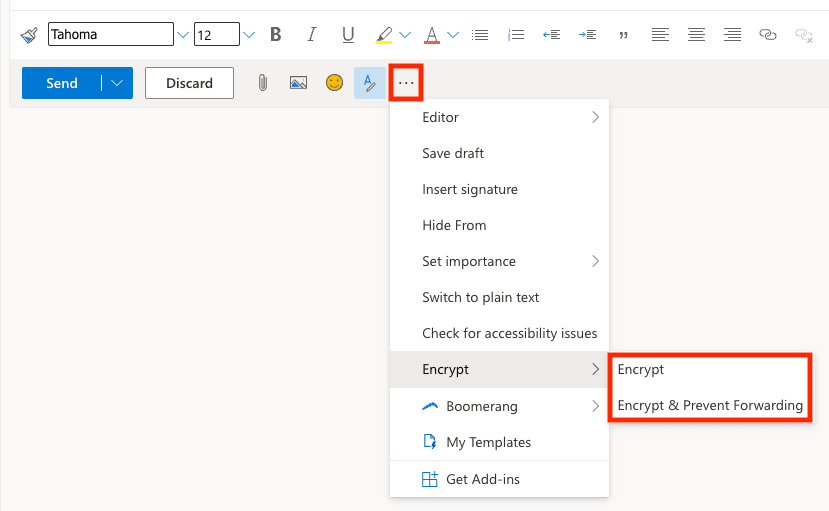
- Klicke auf Senden.
Öffne eine mit Outlook OME verschlüsselte E-Mail
Um eine mit OME verschlüsselte Nachricht in Outlook.com zu lesen und zu beantworten, muss die Person, an die du schreibst, Folgendes tun:
- Wenn sie ein Microsoft-Konto haben, können sie sich anmelden, um die E-Mail zu öffnen.
- Wenn sie ein Gmail- oder Yahoo-Mail-Konto haben, können sie wählen, ob sie die E-Mail innerhalb dieser Web-Apps öffnen oder Outlook kann ihnen einen Passcode senden, um die E-Mail zu öffnen.
- Wenn sie ein anderes Konto haben, sendet Outlook ihnen einen Passcode, um die E-Mail zu öffnen.
Die Hauptnachteile der Verschlüsselung einer E-Mail mit OME in Outlook.com sind:
- Outlook sendet den Passcode an dieselbe Adresse wie die verschlüsselte E-Mail, sodass die Nachricht zugänglich sein könnte, wenn das Konto jemals kompromittiert wird.
- Die Option ‘Verschlüsseln & Weiterleiten verhindern’ bietet wenig zusätzliche Sicherheit, da jeder immer einen Screenshot der Nachricht machen und sie irgendwohin senden kann.
- Aktuelle Forschungen haben eine Schwachstelle in Microsofts Verschlüsselung(neues Fenster) entdeckt, die es Hackern ermöglichen könnte, den Inhalt von mit OME verschlüsselten E-Mails teilweise oder vollständig zu erschließen.
- Die Verschlüsselung von Outlook war in der Vergangenheit absichtlich für Überwachungszwecke fehlerhaft, was es unklar macht, ob sie heute vertrauenswürdig ist.
So verschlüsselst du eine E-Mail in der Outlook-Desktop-App
Wenn du die Outlook-Desktop-App hast, kannst du die S/MIME-Verschlüsselung aktivieren, aber nur, wenn du eine berechtigte Version der App oder ein Premium-Abonnement hast.
Die folgenden Anweisungen gelten für Outlook für Windows. Die Schritte für Outlook für Mac sind ähnlich (siehe wie man mit S/MIME im neuen Outlook für Mac verschlüsselt(neues Fenster)).
Du kannst auch Nachrichten in der Outlook-Desktop-App mit Microsoft 365 Message Encryption (OME) verschlüsseln, aber das ist nur mit bestimmten Microsoft Enterprise-Abonnements verfügbar.
Eine E-Mail in Outlook für Desktop verschlüsseln (S/MIME)
Du kannst eine E-Mail mit S/MIME-Verschlüsselung verschlüsseln, wenn du eine berechtigte Version der App oder ein Premium-Abonnement hast.
S/MIME (kurz für Secure/Multipurpose Internet Mail Extensions)(neues Fenster) ermöglicht es dir, E-Mails mit benutzerspezifischen Schlüsseln zu verschlüsseln, sodass nur die vorgesehenen Empfänger sie entschlüsseln können. Aber zuerst musst du S/MIME für Outlook aktivieren(neues Fenster) und ein persönliches S/MIME-Zertifikat von einer vertrauenswürdigen Zertifizierungsstelle hochladen.
Sobald du S/MIME aktiviert hast, kannst du eine E-Mail in deiner Outlook-Desktop-App wie folgt verschlüsseln:
- Verfasse eine neue Nachricht wie gewohnt.
- Wähle Optionen → Verschlüsseln → Mit S/MIME verschlüsseln.
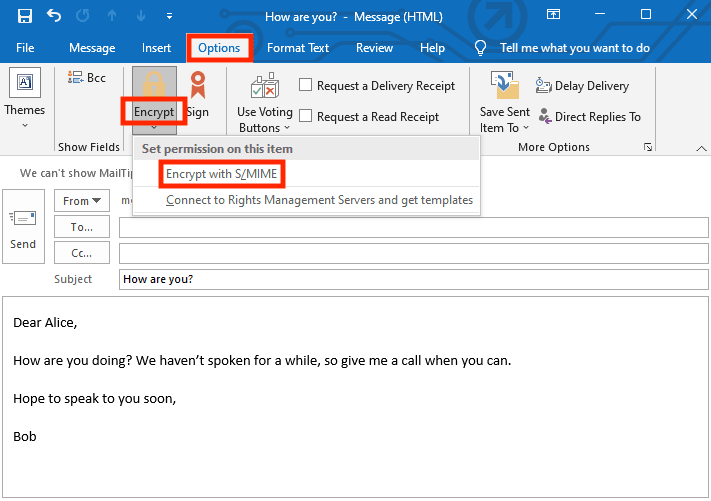
- Klicke auf Senden.
Beachte, dass die Person, an die du schreibst, ebenfalls S/MIME mit einem gültigen S/MIME-Zertifikat aktiviert haben muss. Wenn sie dies nicht tun, erhältst du folgende Warnung mit der Option, die Nachricht unverschlüsselt zu senden:
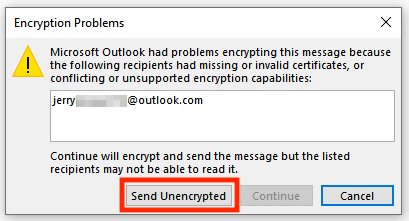
Die Hauptnachteile der Verschlüsselung mit S/MIME in der Outlook-App sind:
- Du benötigst ein berechtigtes bezahltes Microsoft-Konto und einen Administrator, der S/MIME aktiviert. Es ist keine einfache Lösung zum Einrichten und erfordert technische Fähigkeiten.
- Du kannst keine private Nachricht an jemanden mit einem regulären Outlook-Konto oder einem anderen Anbieter ohne S/MIME-Unterstützung senden. Du musst überprüfen, ob sie S/MIME korrekt eingerichtet haben, bevor du sendest.
- Im Gegensatz zu PGP Ende-zu-Ende-Verschlüsselung hat S/MIME ein zentralisiertes System von Zertifizierungsstellen, das kompromittiert werden könnte, obwohl dies nur wichtig sein könnte, wenn du einem hohen Überwachungsrisiko ausgesetzt bist.
Eine E-Mail öffnen, die mit S/MIME verschlüsselt wurde
Wenn die Person, an die du schreibst, S/MIME korrekt konfiguriert hat und ein gültiges S/MIME-Zertifikat besitzt, kann sie die E-Mail wie gewohnt öffnen und sie sollte entschlüsselt werden.
Wenn sie S/MIME nicht aktiviert haben, kannst du ihnen keine S/MIME-verschlüsselte E-Mail senden. Stattdessen bietet Outlook dir die Option, die Nachricht unverschlüsselt zu senden.
Beste Outlook-Alternative, um eine sichere E-Mail zu senden
Obwohl die erweiterten Verschlüsselungsoptionen von Outlook deine E-Mails sicherer machen, wenn du wirklich private E-Mails senden möchtest, musst du Ende-zu-Ende-Verschlüsselung verwenden. So kannst du sicher sein, dass nur du und die vorgesehenen Empfänger deiner E-Mails sie lesen können.
Du kannst Drittanbieter-Plug-ins verwenden, um Outlook Ende-zu-Ende-Verschlüsselung hinzuzufügen. Aber es handelt sich normalerweise um Unternehmenslösungen, die auf Desktop-Apps beschränkt sind und von einem Administrator eingerichtet werden müssen.
Der einfachste Weg, eine wirklich sichere E-Mail zu senden, ist die Verwendung von Proton Mail, das dir unter anderem Folgendes direkt bietet:
- Einfach zu verwendende Ende-zu-Ende-Verschlüsselung: Jede Nachricht, die du an jemanden auf Proton Mail sendest, ist automatisch Ende-zu-Ende-verschlüsselt – niemand außer dir und deinem vorgesehenen Empfänger kann sie lesen.
- Passwortgeschützte E-Mails: Einfach eine Ende-zu-Ende-verschlüsselte E-Mail an jeden, der nicht bei Proton Mail ist, ohne technisches Wissen senden.
- Zero-Access-Verschlüsselung: Niemand kann auf deine gespeicherten E-Mails ohne deine Autorisierung zugreifen, nicht einmal Proton.
- Open-Source-Transparenz: Alle Proton-Apps sind Open Source und unabhängig geprüft, sodass Sicherheitsexperten überprüfen können, dass sie sicher sind.
- Proton Easy Switch: Automatisch alle deine E-Mails, Kontakte und Kalender von Outlook zu Proton Mail übertragen und verschlüsseln mit nur wenigen Klicks.
Bei Proton ist es unsere Vision, jedem überall Privatsphäre und Sicherheit zu bieten. Deshalb bieten wir Proton Mail kostenlos an, also schließe dich uns an und sende eine sichere E-Mail kostenlos von jedem Gerät aus.
Wenn du unsere Vision unterstützen möchtest, melde dich für einen kostenpflichtigen Tarif an. Gemeinsam können wir ein besseres Internet aufbauen, in dem Privatsphäre der Standard ist.



